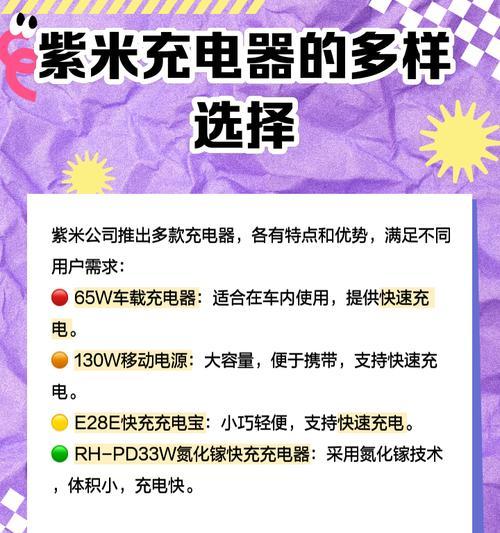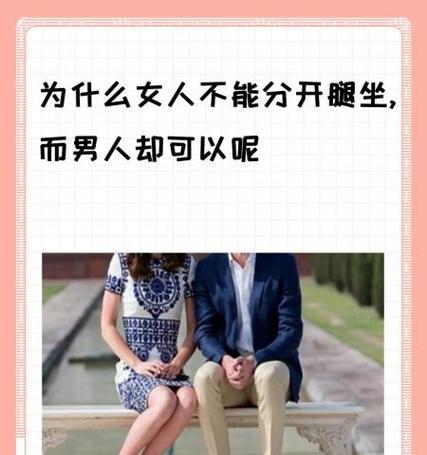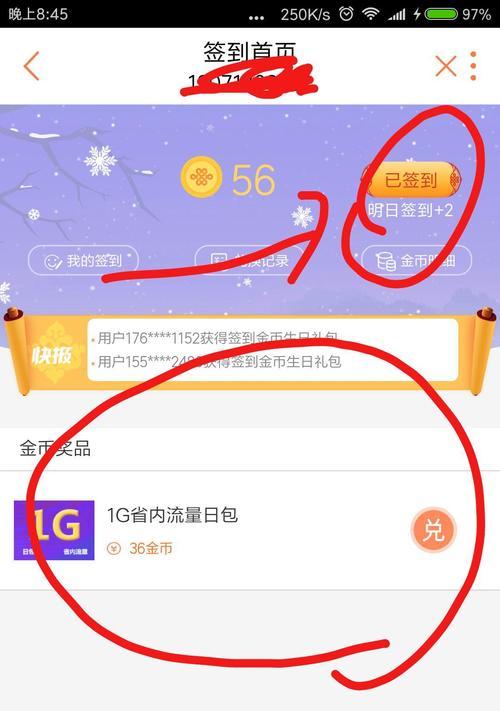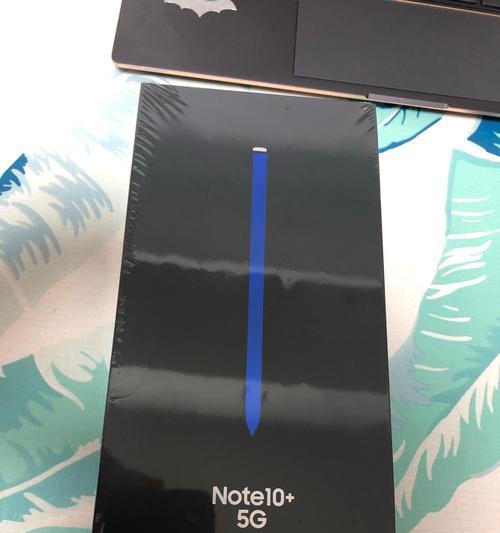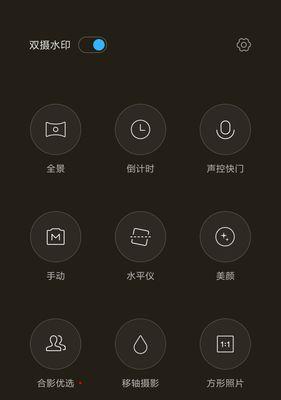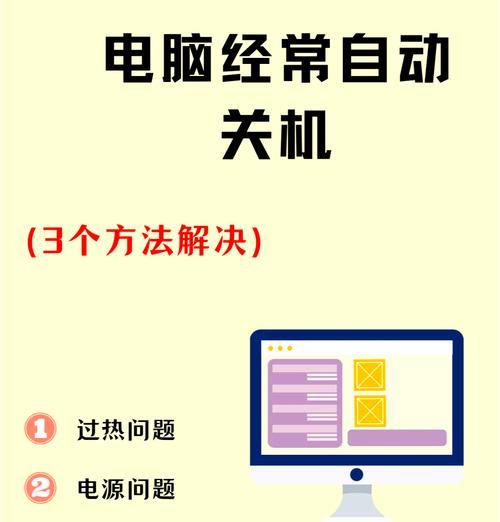为什么电脑时不时黑屏一下又好了?可能是什么原因?
您是否曾经在使用电脑时遇到过突然的短暂黑屏?这种现象虽然只是一闪而过,却足以令人感到困扰和不安。电脑时不时黑屏一下又恢复正常可能是多种原因导致的,本文将详细探讨可能的问题所在,帮助您更好地理解并解决这一现象。
1.显示器连接问题
显示器连接线松动或损坏
当电脑连接显示器的线缆松动或损坏时,可能会导致显示信号暂时中断,从而出现黑屏现象。检查所有的连接线是否牢固插在端口上,以及线缆本身是否完好无损。
显示器设置或故障
有时,问题可能出在显示器自身的设置上,比如电源管理设置导致显示器在一段时间无操作后自动进入休眠模式。您可以进入显示器菜单设置检查相关选项。如果怀疑是显示器硬件故障,那么可能需要专业的技术支持来诊断问题。

2.显卡问题
显卡驱动程序不稳定或过时
驱动程序是连接操作系统与硬件的重要桥梁。如果显卡驱动程序不稳定或版本过旧,可能会导致显示异常。访问显卡制造商的官方网站,更新到最新版本的驱动程序可以解决这一问题。
显卡硬件故障
显卡硬件老化或损坏也可能引起黑屏。如果在排除了软件问题后依旧出现黑屏,可能需要考虑显卡硬件的自检或维修。

3.系统或软件冲突
操作系统问题
系统文件损坏或存在冲突可能会导致频繁出现黑屏现象。运行系统检查工具(如Windows的sfc/scannow命令)来修复损坏的系统文件,或者考虑进行系统还原到之前的状态。
软件冲突
有些软件程序可能与系统或其他软件存在冲突,导致资源争夺引发系统不稳定。试着关闭最近安装或更新的软件,看是否能解决问题。

4.硬件过热问题
CPU或显卡温度过高
在持续使用电脑时,如果没有良好的散热系统,CPU或显卡可能会过热,导致保护性重启或黑屏。检查风扇工作情况,清理散热系统中的灰尘,并确保散热器和散热片正确安装。
5.电源供应问题
电源单元不稳定
电源单元(PSU)如果无法提供稳定的电源,也可能会导致电脑黑屏。检查电源线是否松动,以及电源单元本体是否存在噪音(如嗡嗡声)或明显过热现象。
深度指导:排查与解决步骤
1.检查显示器与连接线:关闭电脑,检查连接线是否牢固并确保无明显损坏。重新启动电脑查看问题是否解决。
2.更新显卡驱动程序:进入显卡制造商网站,下载最新驱动程序,并按照指导完成安装。
3.利用系统工具维护系统稳定性:使用系统自带工具,比如在Windows系统中使用chkdsk-f/r命令检查磁盘错误,或使用系统文件检查器工具。
4.排除硬件故障:如果您对硬件的安全性有足够信心,可以尝试打开机箱检查风扇运转情况并清理灰尘。
5.检测电源稳定性:确保电源线连接稳固,无破损,如果可能的话,使用其他电源线或电源替换测试电脑。
常见问题与实用技巧
问:如果我在更新驱动程序后电脑出现问题怎么办?
答:在更新驱动程序后如果出现问题,您可以通过设备管理器回滚到之前的驱动版本或重新安装已知稳定的旧版驱动。
问:电脑黑屏后我应该如何安全地重启我的电脑?
答:等待约一分钟让系统自行恢复尝试,如果屏幕没有恢复,您可以安全地长按电源按钮5秒钟强制关机,并重新启动电脑。
综上所述
电脑时不时黑屏一下又恢复正常可能是由多种原因造成的。通过以上详细的问题排查与解决步骤,您应该能够找到问题的根源并采取相应措施。作为电脑用户,掌握基本的故障诊断技能将有助于您更好地维护自己使用的计算机设备。
版权声明:本文内容由互联网用户自发贡献,该文观点仅代表作者本人。本站仅提供信息存储空间服务,不拥有所有权,不承担相关法律责任。如发现本站有涉嫌抄袭侵权/违法违规的内容, 请发送邮件至 3561739510@qq.com 举报,一经查实,本站将立刻删除。
- 上一篇: 电脑截图中间黑屏怎么解决?
- 下一篇: 竞潮玩电脑配置怎么样知乎?竞潮玩电脑的性能如何?
- 站长推荐
-
-

充电器发热的原因及预防措施(揭开充电器发热的神秘面纱)
-

地暖安装的重要注意事项(确保地暖系统安全运行的关键)
-

电饭煲内胆损坏的原因及解决方法(了解内胆损坏的根本原因)
-

厨房净水器滤芯的安装方法(轻松学会安装厨房净水器滤芯)
-

Mac内存使用情况详解(教你如何查看和优化内存利用率)
-

如何正确对焦设置XGIMI投影仪(简单操作实现高质量画面)
-

电饭煲内米饭坏了怎么办(解决米饭发酸变质的简单方法)
-

手机处理器天梯排行榜(2019年手机处理器性能测试大揭秘)
-

Switch国行能玩日版卡带吗(探讨Switch国行是否兼容日版卡带以及解决方案)
-

电饭煲自动放水不停的故障原因与解决办法(探索电饭煲自动放水问题的根源及解决方案)
-
- 热门tag
- 标签列表
- 友情链接